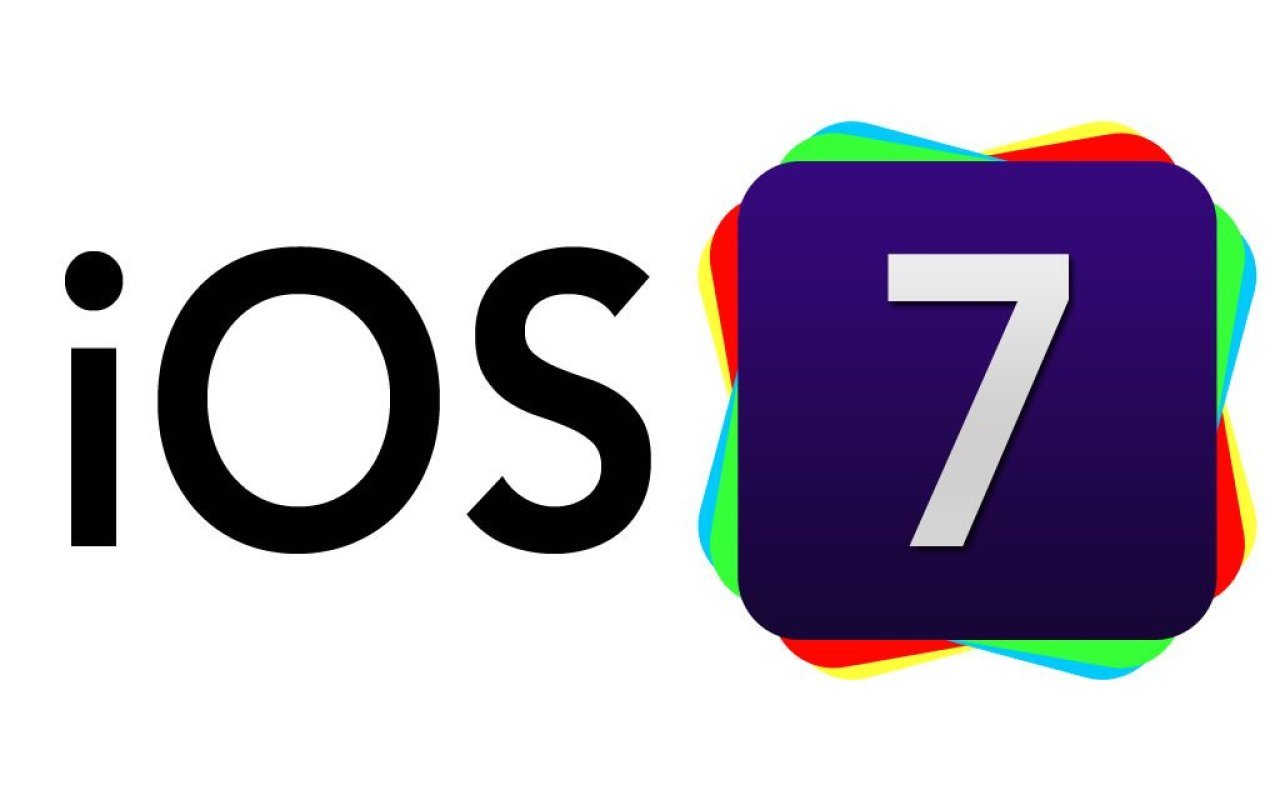iOS 7 a été présenté ce lundi (présentation complète ici) mais le nouvel OS d’Apple ne sera accessible au grand public cet automne.
Si vous avez un compte développeur Apple vous pouvez dès à présent télécharger iOS 7 Beta et ainsi tester la compatibilité de vos applications.
Dans le cas contraire il va vous falloir attendre … ou pas ?
Installer iOS7 Beta sans compte développeur
Les petits gars de chez iPhoneSoft vous ont préparé un tuto hyper simple qui va vous permettre d’installer iOS7 Beta sans attendre sur iPhone 4, iPhone 4S, iPhone 5 et iPod Touh 5G.
Bas besoin de mode DFU, d’UDID ou autres joyeusetés que nos amis jailbreakeurs connaissent si bien, nous allons charger des firmwares iOS7 Beta débridés en utilisant iTunes, tout simplement 🙂
Avant toutes choses …
On ne change pas une équipe qui gagne !
Avant de démarrer, synchronisez votre appareil afin de ne rien perdre au cas où la procédure planterait.
Par ailleurs vous allez installer une version Beta d’iOS 7 ce qui signifie en particulier que :
- Elle peut présenter quelques bugs
- Toutes vos applications ne fonctionneront pas correctement (si la Beta est ouverte aux développeurs c’est bien pour qu’il corrigent les éventuels bugs)
- En cas de problème vous prenez vos responsabilité
Mais rassurez-vous, si ça ne fonctionne pas il vous suffira de suivre la procédure expliqué en fin d’article pour repasser à iOS 6.1.3/6.1.4 et tout rentrera dans l’ordre.
Jailbreak, ce n’est qu’un au revoir…
Par contre, si vous avez une puce A5 ou supérieure vous ne pourrez pas utiliser vos fichiers SSH. Pour rappel, iOS 6.1.3/6.1.4 ne sont pas jailbreakables…
Ouvrez iTunes et mettez à jour votre appareil avec le dernier iOS 6 disponible
Si ce n’est pas déjà fait, commencez par mettre à jour votre appareil :
- Ouvrez iTunes
- Branchez votre appareil
- Mettez-le à jour
Selon votre modèle, iTunes vous proposera une mise à jour vers iOS 6.1.3 ou iOS 6.1.4 :

Pendant qu’iOS 6.1.3/4 se charge, téléchargez iOS 7 Beta
La mise à jour prenant un certain temps, lancez en parallèle le téléchargement de la version d’iOS 7 Beta correspondant à votre téléphone.
Si vous êtes sous Windows, téléchargez iOS7 Beta au format .ipsw :
- Télécharger iOS 7 Beta 1 pour iPhone 4
- Télécharger iOS 7 Beta 1 pour iPhone 4s
- Télécharger iOS 7 Beta 1 pour iPhone 5 (Modèle A1428)
Sur mac vous devrez téléchargez iOS7 beta au format .dmg :
- Télécharger iOS 7 Beta 1 pour iPhone 4
- Télécharger iOS 7 Beta 1 pour iPhone 4S
- Télécharger iOS 7 Beta 1 pour iPhone 5 (Modèle A1428)
- Télécharger iOS 7 Beta 1 pour l’iPhone 5 (Model A1429)
- Télécharger iOS 7 Beta 1 pour l’iPod Touch 5G
Débranchez votre appareil
Une fois la mise à jour chargée sur votre iPhone ou iPod touch :
- Débranchez-le
- Attendez qu’il redémarre sous iOS 6.1.3 ou 6.1.4
Rebranchez votre iPhone à votre ordinateur en laissant iTunes ouvert
Sélectionnez manuellement le firmware que vous avez téléchargé dans iTunes
Pour cela il vous suffit :
- Sur PC d’appuyer sur la touche SHIFT et de cliquer sur le bouton Mettre à jour
- Sur Mac d’appuyer sur la touche ALT et de cliquer sur le bouton Mettre à jour
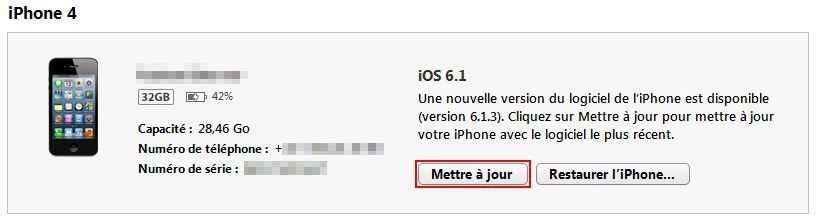
Une fenêtre de recherche va s’ouvrir et vous n’aurez plus qu’à sélectionner le firmware iOS7 que vous avez téléchargé précédemment.
C’est déjà fini !
Il ne vous reste plus qu’à patienter quelques instants, le temps qu’IOS 7 Beta soit chargé sur votre appareil et que ce dernier reboote.
Bravo : vous êtes désormais sur iOS 7 Beta !
Facile tout ça non ?
Si vous êtes néanmoins perdu, la petite vidéo ci-dessous récapitule tout ça étape par étape :
Euh je suis bloqué… j’ai bien installé iOS7 mais je ne peux pas accéder à mon bureau
Il est possible dans certains cas que vous tombiez sur l’écran suivant :
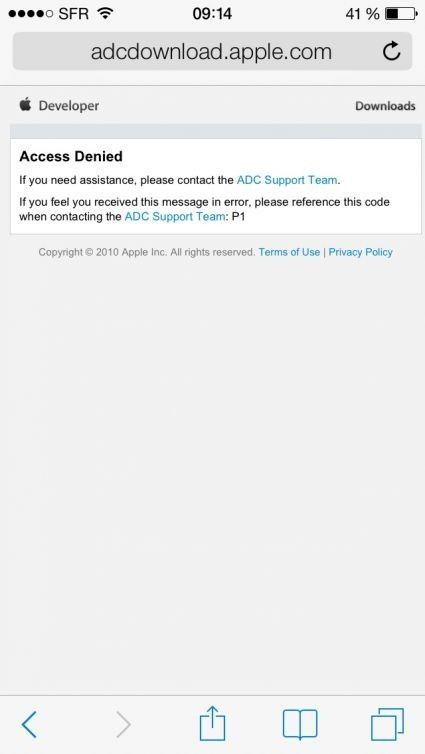
Il existe 2 façons de contourner le problème :
Méthode 1
- Retirez la carte SIM
- Restez sur l’écran de configuration et appuyer sur le bouton HOME
- Faites un appel d’urgence et composez le 112,
- Attendez jusqu’à ce qu’une erreur s’affiche
- Appuyez sur Annuler
Et c’est bon 🙂
Méthode 2
Avouez qu’il fallait quand même la trouver cette bidouille !
Et mon Jailbreak dans tout ça ?
Honnêtement mon iPhone est jailbreaké essentiellement pour SBSettings, Lockinfo, Tab+ et quelques autres tweaks qui deviennent inutiles puisqu’enfin intégrés à iOS 7.
Si votre Jailbreak vous manque, sachez tout de même que Joshua Hill (Posixninja) qui fait partie de l’équipe qui a publié Evasi0n (outil de jailbreak d’iOS 6.1) aurait déjà trouvé une faille dans iOS 7.
Il n’y a donc plus qu’à patienter un peu…
Au secours mon iPhone est bloqué !
Si pour une quelconque raison (ça redémarre pas ! ! ! ) vous souhaitez revenir à iOS6 c’est possible, on parle alors de downgrade.
Je me répète pour le jailbreak c’est mort, mais au moins votre iPhone remarchera correctement !
Téléchargez la dernière version d’iOS 6 pour votre appareil
Rendez-vous sur iClarified pour télécharger la bonne version de firmware
Ouvrez iTunes
Passez votre iDevice en mode DFU

Branchez votre iPhone sur votre ordinateur avec iTunes ouvert
Vous devez avoir un écran noir (comme si votre device était éteint) et pas cet écran :
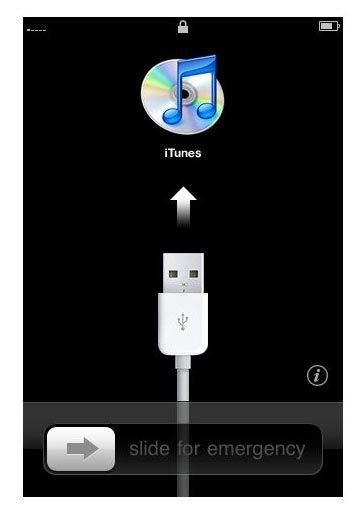
Si vous l’avez néanmoins recommencez l’étape précédente…
Sinon iTunes vous affichera un message de ce type :
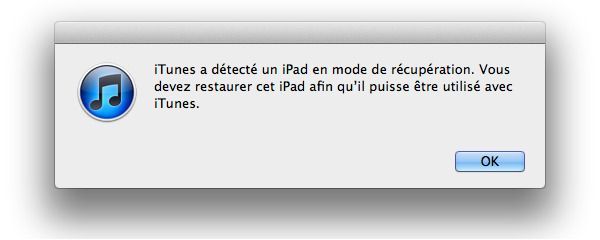
Lancez la restauration
Pour cela il vous suffit :
- Sur PC d’appuyer sur la touche SHIFT et de cliquer sur le bouton Restaurer
- Sur Mac d’appuyer sur la touche ALT et de cliquer sur le bouton Restaurer
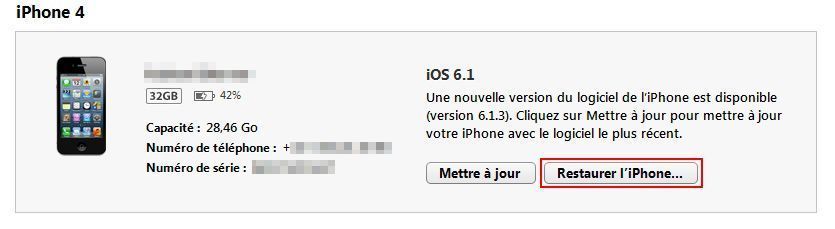
Une fenêtre de recherche va s’ouvrir et vous n’aurez plus qu’à sélectionner le firmware iOS6 que vous avez téléchargé précédemment.
C’est fini
Il ne vous reste plus qu’à patienter quelques instants, le temps qu’IOS 6 soit soit chargé sur votre appareil et que ce dernier reboote.
Maintenant que vous l’avez sur votre iPhone, iOs 7 vous en pensez quoi ?

- Feob Coque Batterie pour iPhone 11/XR【Mince mais Puissant 7500mAh】 Coque Rechargeable Batterie Externe avec écran de Protection en Verre Trempé Chargeur Portable pour iPhone 11/XR(6,1 Pouces) – Noir⚡【Spécialement conçu pour l’iPhone 11/XR】①Ce coque batterie est UNIQUEMENT compatible avec l’iPhone 11/XR (6,1 pouces). Non compatible avec d’autres modèles!!! Veuillez confirmer le modèle de téléphone avant d’acheter. ②UNIQUEMENT compatible avec les écouteurs Bluetooth sans fil. ③Veuillez utiliser votre câble de chargement iPhone d’origine pour charger l’étui de batterie. ⚡【Ultra Mince & Puissante 7500mAh】L’étui de recharge pour iPhone 11/XR (6,1 pouces) est équipé de 7500mAh véritable batterie pour prolonger la durée de vie de 200% de charge de service de votre iPhone, ultra mince et léger design est si pratique à tenir dans la main ou la poche, la meilleure source de charge portable d’urgence pour une utilisation quotidienne, voyage d’affaires ou de voyage. ⚡【Protection Multi-Sécurité】La puce interne de charge intelligente intégrée protège à la fois votre téléphone et l’étui de charge de la batterie contre la surcharge, la surdécharge, la surchauffe, la surintensité et le court-circuit. Conception de pare-chocs complet à 360° et dos en coque dure pour protéger votre téléphone contre les rayures et autres usures quotidiennes. Protection d’écran en verre trempé incluse pour une protection frontale complète. ⚡ 【Simple Utilisation & Indicateur LED】L’étui de charge intégré présente un design convivial qui rend l’installation et le transport plus faciles et plus sûrs. Il suffit de glisser le téléphone fermement dans le fond de l’étui et d’appuyer et de maintenir pendant 3 secondes pour commencer à charger, appuyez sur le bouton d’alimentation deux fois, l’étui s’arrêtera de charger. L’indicateur LED de niveau de batterie vous permet de voir facilement le niveau de puissance (0-25 %-50 %-75 %-100%). ⚡【Technologie Avancée de Synchronisation】L’étonnante technologie sync-through permet de synchroniser votre iPhone avec votre Macbook, PC ou ordinateur portable sans avoir à retirer le boîtier de la batterie. Et vous pouvez charger votre téléphone et ce boîtier de batterie en même temps avec un seul câble ! ⚡【Garantie de 24 Mois et Achat sans Souci】Vous recevrez : Feob Coque Batterie 7500mAh x 1, Protecteur d’écran en verre trempé x 1, Manuel de l’utilisateur x 1, et 24 mois d’assistance technique après-vente et 30 jours de retour sans problème. Conseils importants : Cette coque de batterie rechargeable est UNIQUEMENT compatible avec l’iPhone 11/XR (6,1 pouces), veuillez vérifier avant de commander !
- Ekrist [Mince mais Grand Puissance 6500mAh Coque Batterie pour iPhone 11, Coque Rechargeable pour iPhone 11, Batterie Portable Chargeur Externe pour iPhone 11 (6,1 Pouces)⚡ 【GARDEZ UNE LONGUE DURÉE DE VIE 】La coque rechargeable pour iphone 11 est mince mais puissant de 6800 mAh fournit une puissance supplémentaire . Le meilleur choix pour une utilisation quotidienne, en particulier pour les occasions en plein air, profiter de votre journée sans vous soucier de la décharge soudaine de la batterie. ⚡ 【Protection complète】 La coque batterie pour iphone 11 du chargeur intelligent n’est pas seulement un chargeur portable, mais également un étui rigide bien fait avec un design de pare-chocs de protection à 360 degrés pour protéger votre iPhone des rayures ou de toute autre usure quotidienne. De plus, des batteries polymères de haute qualité certifiées CE, FC et RoHS et des puces avancées protègent votre smartphone contre la surchauffe, les courts-circuits, la surcharge et la décharge. ⚡ 【TECHNOLOGIE DE SYNCHRONISATION AVANCÉE】 Prend en charge la charge simultanée de votre batterie et de votre coque iPhone 11, directement avec le câble de chargement d’origine de l’iPhone. Vous pouvez également synchroniser votre iPhone avec votre MacBook, PC ou ordinateur portable sans retirer l’étui du chargeur. Prend en charge les écouteurs d’origine iPhone et AirPods ou tout autre écouteur sans fil pendant le chargement. ⚡ 【Comment utiliser】 Faites simplement glisser votre iPhone dans le boîtier de charge de haut en bas jusqu’à ce qu’il soit complètement dans le boîtier de la batterie, appuyez sur le bouton d’alimentation pendant 3 secondes pour commencer à charger. En appuyant de nouveau sur le bouton d’alimentation situé à l’arrière du boîtier de batterie dans les 3 secondes, le boîtier arrêtera de se charger. ⚡ 【Assistance après-vente étendue】 La coque batterie Ekrist pour iPhone 11 est couvert par une assistance technique après-vente de 24 mois, des retours sans tracas sous 30 jours et un service client 24h.